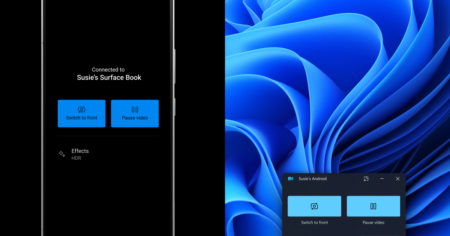หลายต่อหลายครั้งที่เราลืมรหัสผ่าน password ของ WiFi ที่เราเชื่อมต่อบนคอมพิวเตอร์ Windows 10 หรือ Windows 11 บางคนก็ถึงขั้น ช่างมัน! แล้วใช้ต่อไปโดยไม่ log out ออก แต่ก็มีหลายเหตุผลที่เราจำเป็นต้องค้นหาให้ได้ว่ารหัสผ่านของเราคืออะไร? ถ้าจดเอาไว้ก็ดี แต่ถ้าไม่ ….? โชคดีที่มีหลาย วิธีดูรหัสผ่าน WiFi ของคุณเองบน Windows 10 และ Windows 11 เราจะนำเสนอหนึ่งในวิธีเหล่านั้น
วิธีดูรหัสผ่าน WiFi ของคุณเองบน Windows 10 และ Windows 11
เพื่อที่จะค้นหารหัสผ่าน WiFi บน Windows 10 และ Windows 11 ให้ไปที่ช่องค้นหาของระบบ ค้นด้วยคำว่า Control Panel แล้วไปที่ Network and Internet > Network and Sharing Center เลือกชื่อ WiFi ที่คุณเชื่อมต่ออยู่ > Wireless Properties > Security > Show characters
1. คลิกไปที่รูปแว่นขยายที่มุมล่างซ้ายของหน้าจอคอมพิวเตอร์ ถ้าคุณหาไม่เจอสามารถคลิกไปที่ปุ่มรูปโลโก้ของ Windows มุมล่างซ้ายของหน้าจอ หรือกดปุ่ม Windows บนคีย์บอร์ด แล้วทำเช่นเดียวกันทุกประการหลังจากนี้
2. ค้นด้วยคำว่า Control Panel แล้วเลือกกดปุ่ม Open ได้เลย หรือจะกดปุ่ม Enter บนคีย์บอร์ดก็ได้
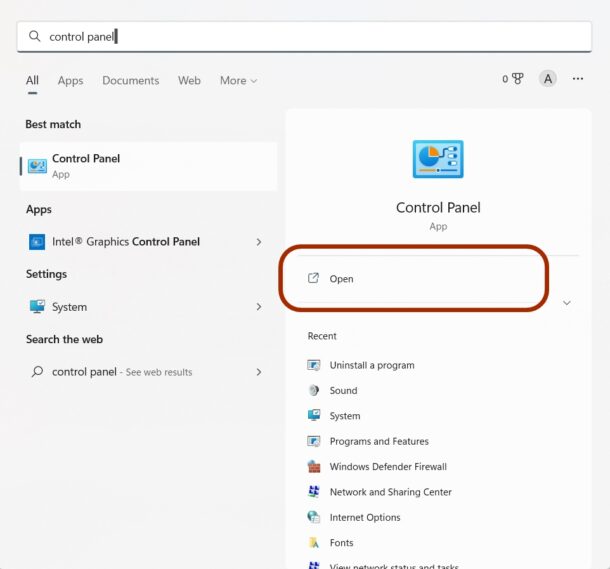
3. เลือกเมนู Network and Internet แล้วตามด้วย Network and Sharing Center
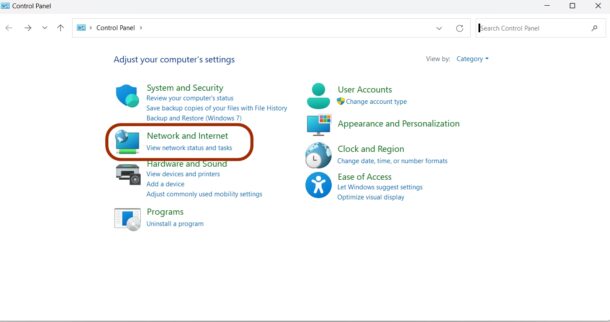
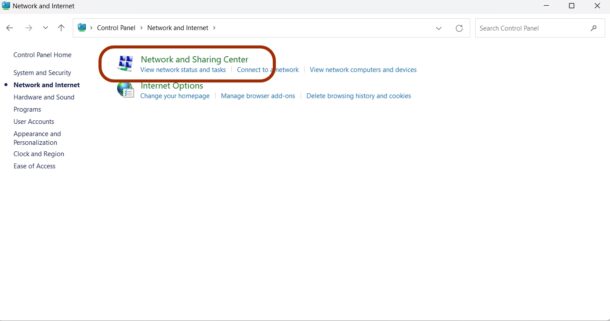
4. มองหา WiFi ที่คอมพิวเตอร์ของคุณเชื่อมต่ออยู่ ที่คำว่า Connection จะมีปุ่มสีฟ้าอยู่ให้คลิกปุ่มนี้ได้เลย
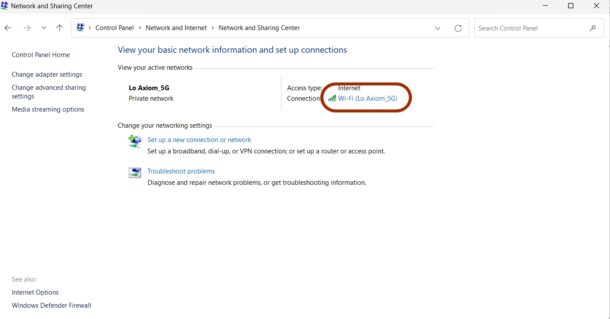
5. หลังจากนั้นจะมีหน้าต่างย่อยป๊อปอัพขึ้นมา ให้คลิกที่ปุ่ม Wireless Properties ดังภาพ
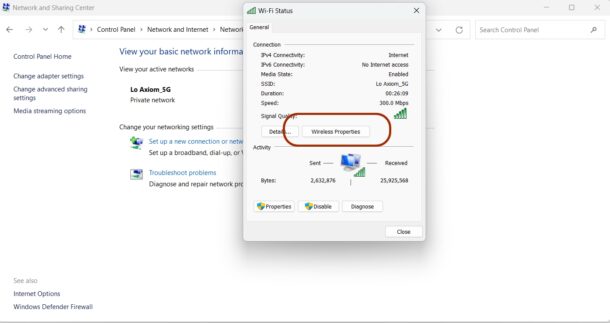
6. การกระทำให้ข้อ 5 จะนำสู่การตั้งค่า Wireless Network Properties ให้สังเกตด้านบนจะมีแท็บ Connection และแท็บ Security ให้เลือก Security
7. บริเวณคำว่า Network security key จะมีรหัสผ่าน WiFi ของคุณอยู่ ให้กดเลือกคำว่า Show characters เท่านี้รหัสผ่านก็จะแสดงออกมาทั้งหมด
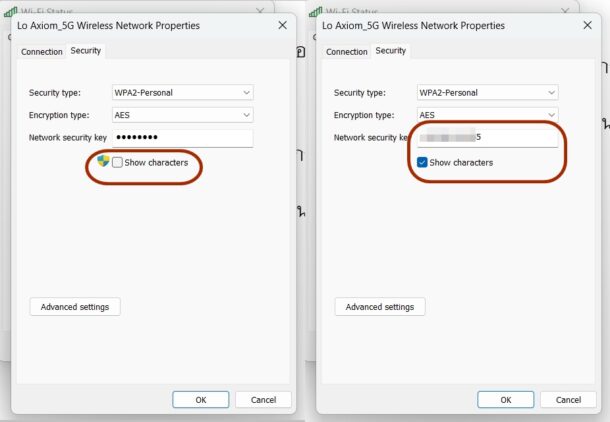
เมื่อเรามีวิธีในการค้นหารหัสผ่าน WiFi แบบนี้แล้ว แนะนำว่าควรเปลี่ยนรหัสผ่าน WiFi อยู่เสมอ เพื่อความปลอดภัยของระบบ ป้องกันการเข้าถึงข้อมูลโดยไม่ได้รับอนุญาต ซึ่งปัจจุบันถือว่าเป็นสิ่งที่คนให้ความสำคัญเป็นอย่างมาก